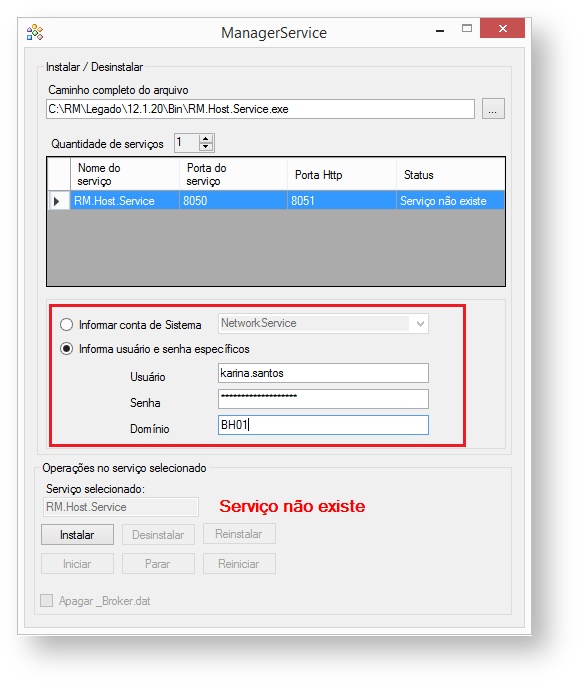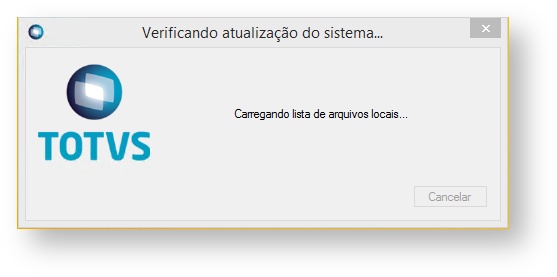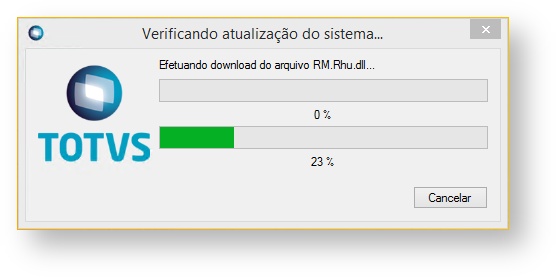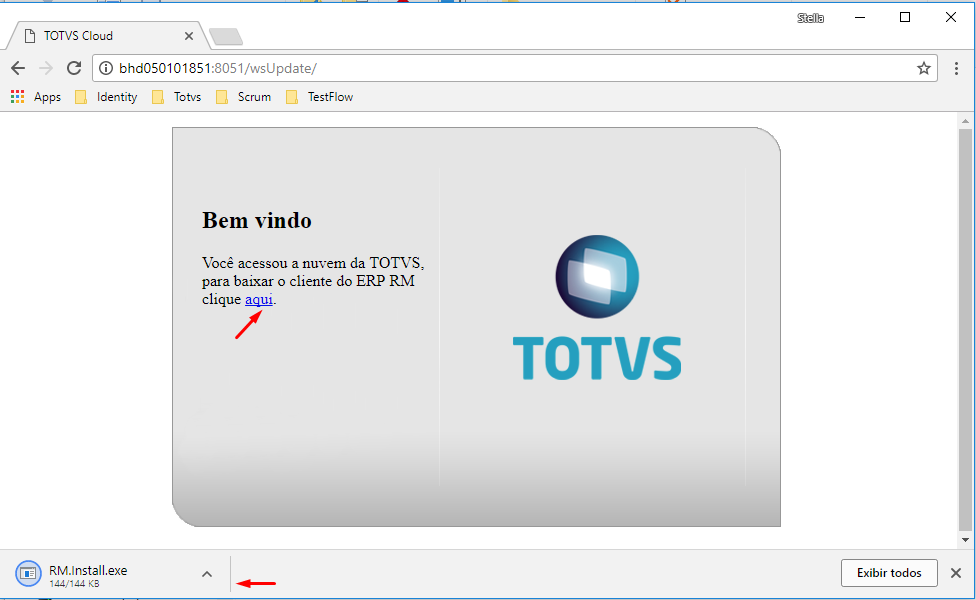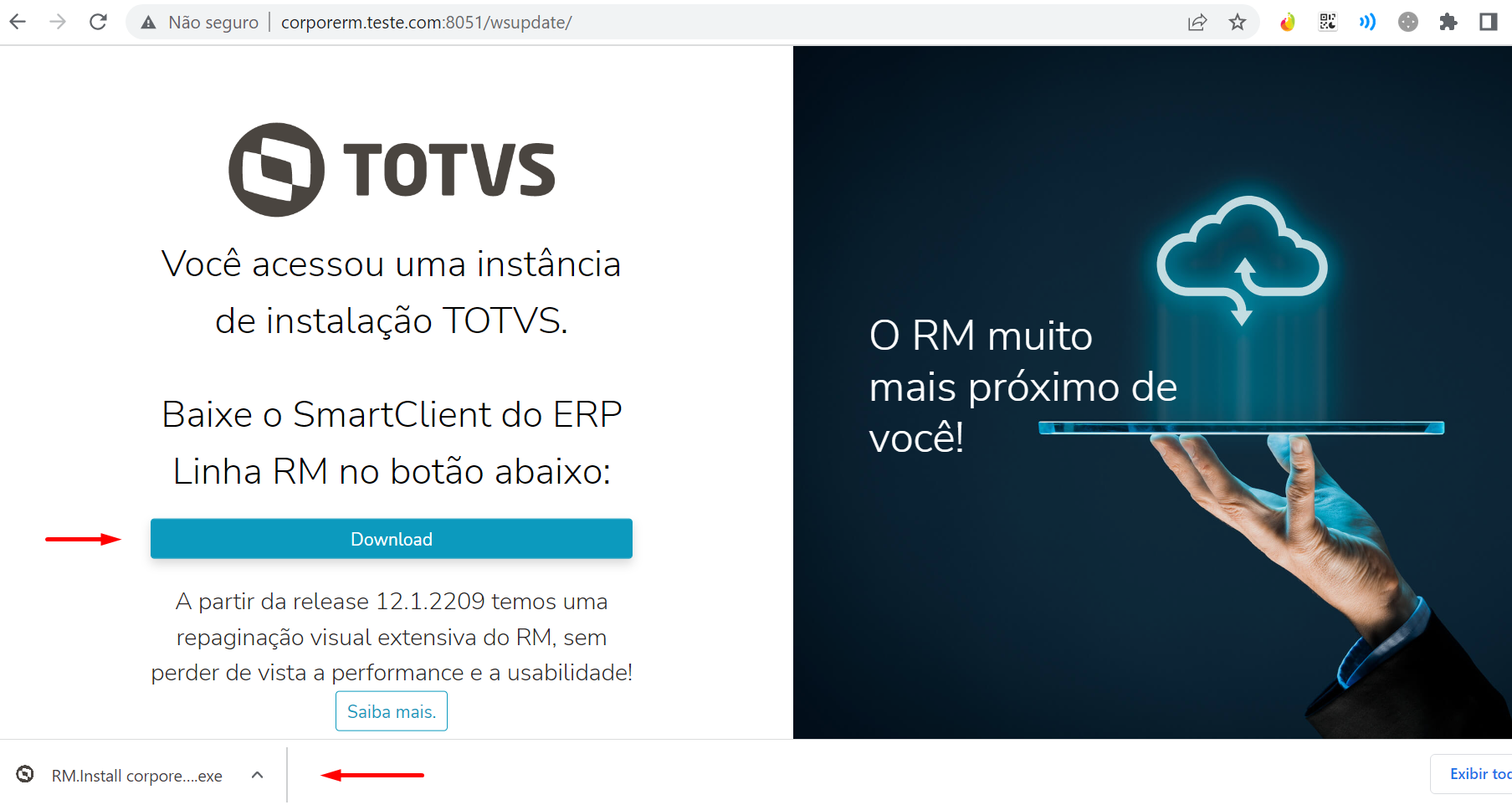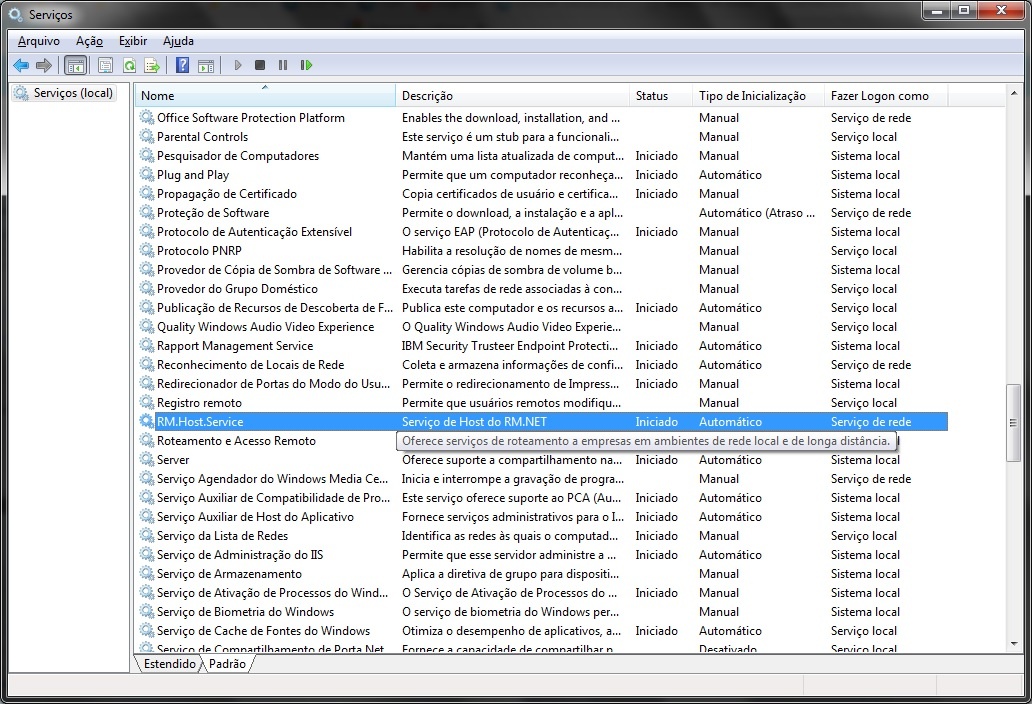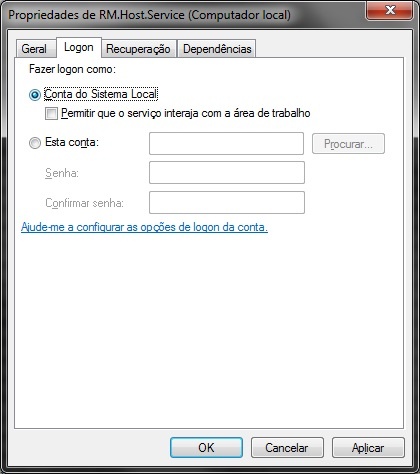Histórico da Página
...
| Informações | ||
|---|---|---|
| ||
| Não é possível utilizar o Smart Client ou TOTVS Update para funcionalidades ainda em Delphi. |
Como funciona:
O TOTVS Update atualiza automaticamente o ambiente de acordo com a versão de uma máquina específica, utilizada como "Servidor de atualização".
O Servidor de atualização é uma instalação Server do RM, portanto é necessário atualizar manualmente, através de um instalador, o "Servidor de Atualização" com a versão que será replicada para outras estações.
É necessário reiniciar os serviços Host do RM no Servidor de Atualização, para que os novos arquivos sejam disponibilizados para o SmartClient receber as atualizações.
Exemplo: TOTVS Update é utilizado para atualizações automáticas do sistema RM entre Releases (Ex.: 12.1.12 para 12.1.13) e Patchs (Ex.: 12.1.12.111 para 12.1.12.112) em ambientes 3 camadas.
...
| Informações | |||||||||||||||||||||||||||||||||||||||||||||||||||||||||||||||||||||||||||||||||||||
|---|---|---|---|---|---|---|---|---|---|---|---|---|---|---|---|---|---|---|---|---|---|---|---|---|---|---|---|---|---|---|---|---|---|---|---|---|---|---|---|---|---|---|---|---|---|---|---|---|---|---|---|---|---|---|---|---|---|---|---|---|---|---|---|---|---|---|---|---|---|---|---|---|---|---|---|---|---|---|---|---|---|---|---|---|---|
| |||||||||||||||||||||||||||||||||||||||||||||||||||||||||||||||||||||||||||||||||||||
|
...
| Aviso | |||||
|---|---|---|---|---|---|
| |||||
O TOTVS Update atualizará os ambientes de acordo com a versão instalada/utilizada no Servidor de atualização.
Para melhor desempenho, quando ativo o serviço do Totvs Update, recomendamos habilitar a tag <add key="EnableCompression" value="true" /> em todas as estações envolvidas no processo de atualização.
Importante: Após a definição do valor ideal da tag em seu ambiente, TODOS os arquivos de configuração devem possuir o mesmo valor, evitando erros de conflito de valores (algumas tags com valor true e outras com valor false). |
...